华硕笔记本出现故障应该怎么办?
- 数码知识
- 2025-03-27
- 27
- 更新:2025-03-26 22:34:43
您是否正面对华硕笔记本出现的故障束手无策?不用担心,本文将为您提供一系列切实可行的解决方案,帮助您解决华硕笔记本在日常使用过程中可能遇到的种种问题。从简单的软件故障到复杂的硬件问题,我们将细致地阐述每一个故障的排查和解决步骤,确保您可以自行快速修复,或将笔记本恢复到最佳工作状态。
1.初步诊断:确定故障类型
在着手修复之前,对问题进行准确的初步诊断至关重要。这有助于您确定故障属于软件层面还是硬件层面。
1.1重启笔记本
有时,最简单的解决方法往往是最有效的。如果您的笔记本出现无响应或运行缓慢的情况,尝试重启笔记本。
1.2检查软件问题
操作系统更新:确保您的华硕笔记本操作系统为最新版本,因为某些故障可能是由于系统未更新所致。
病毒扫描:运行防病毒软件来扫描系统,确保故障不是由病毒感染引起的。
系统还原:如果故障出现在最近更改系统设置之后,尝试使用系统还原功能回到之前的状态。
1.3确认硬件问题
如果软件检查后问题依旧,接下来可以检查硬件部分。常见的硬件问题包括但不限于:
显示问题:屏幕显示不正常或出现颜色失真。
键盘故障:按键不响应或响应异常。
电池问题:电池不充电或充电后无法使用。
风扇噪音:笔记本风扇高速运转或产生不正常噪音。
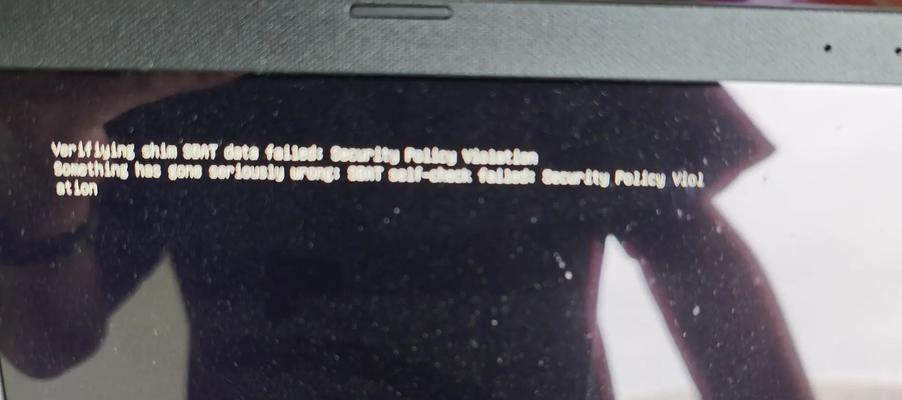
2.软件故障的解决方法
2.1更新或重装驱动程序
不正确的驱动程序版本可能会导致华硕笔记本出现各种问题。访问华硕官方网站下载并安装最新版的驱动程序。
2.2检查启动项与后台服务
过多的启动项或后台运行服务可能会占用大量系统资源,导致笔记本运行缓慢。通过任务管理器检查并禁用不必要的启动项和服务。

3.硬件故障的排查和维修
3.1显示问题处理
清洁显示屏幕:使用专用清洁剂和软布轻柔地清洁屏幕。
检查连接线:确保屏幕连接线未松动,必要时可尝试重新连接或更换连接线。
3.2键盘故障排除
清洁键盘:使用压缩空气或软刷子清除键盘内的灰尘和碎屑。
重新映射键盘:如果特定按键不工作,您也许可以尝试在控制面板中重新映射键盘。
3.3电池问题解决
重新校准电池:遵循华硕提供的电池校准步骤,这有时能恢复电池性能。
更换电池:如果电池老化严重,可能需要购买新的电池进行更换。
3.扇噪音与散热问题
清理风扇灰尘:定期打开笔记本进行风扇和散热片的清洁是必要的。
更换散热部件:如果风扇或散热片损坏,应联系专业维修人员或官方服务中心进行更换。

4.进阶维护与预防措施
为了防止未来出现类似的问题,您应采取一些维护措施和预防步骤。
4.1定期维护
定期备份数据:使用云存储或外部硬盘定期备份重要数据。
定期软件更新:保持操作系统与应用软件的最新状态。
4.2安全使用
注意使用环境:避免在高温、潮湿或灰尘多的环境中使用笔记本。
避免剧烈冲击:在携带或移动笔记本时,尽量避免剧烈震动或跌落,以免损坏内部组件。
4.3合理安排休息时间
长时间连续使用笔记本会导致机器过热。确保每使用数小时后让笔记本休息一下。
5.寻求专业帮助
当您尝试了上述所有方法后,如果故障依旧无法解决,那么可能需要寻求专业人士的帮助。华硕官方提供客服支持和专业的技术服务,您可以通过华硕官网或客服热线获得进一步的指导和维修服务。
结语
华硕笔记本作为高性能的电脑设备,在使用过程中难免会出现一些问题。通过本文的指导,相信您能够有效地处理遇到的大多数故障。记得关注每一步的细节,并在操作过程中保持耐心和细心,这对于解决问题至关重要。如果您遵循了上述步骤但问题仍未得到解决,专业的技术支持将是您最好的选择。综合以上,希望您的华硕笔记本能够恢复或保持最佳性能,为您的工作和娱乐生活提供稳定的支撑。









